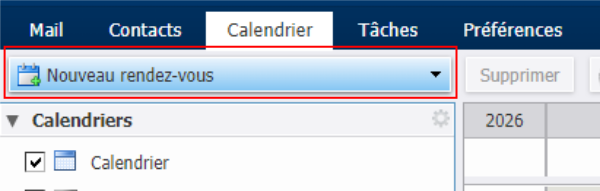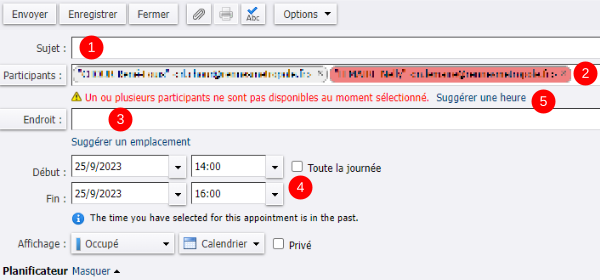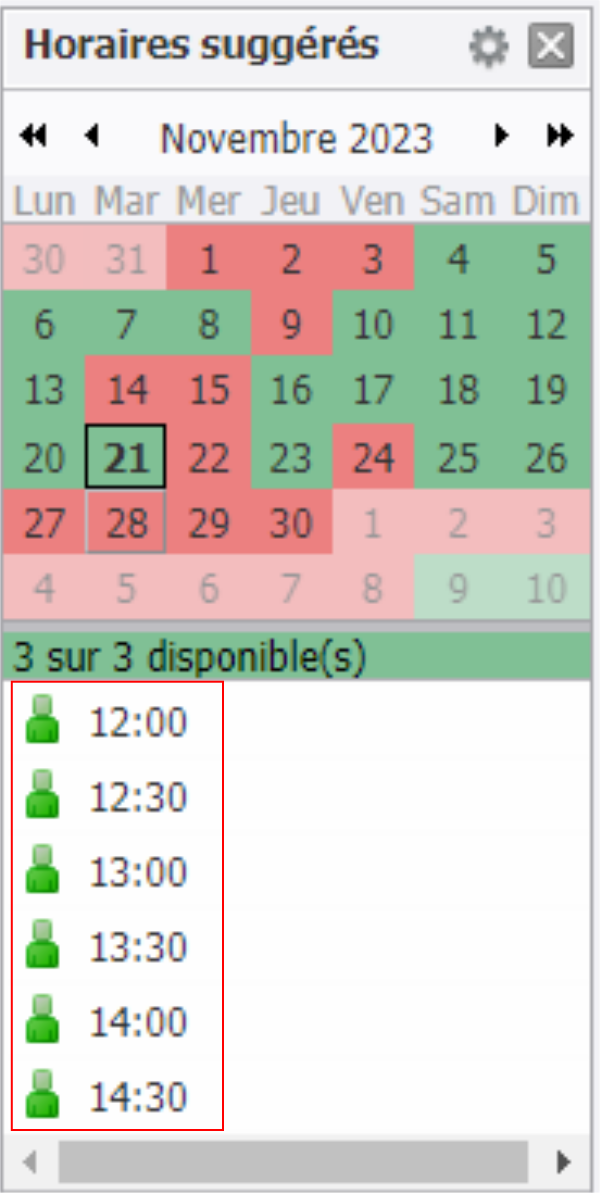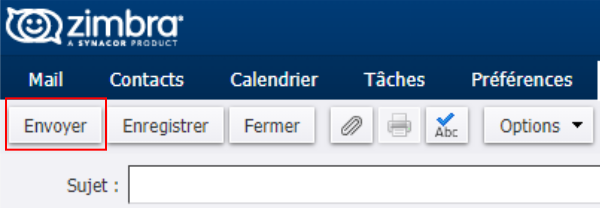| [version en cours de rédaction] | [version en cours de rédaction] |
| Ligne 57 : | Ligne 57 : | ||
{{Tuto Step | {{Tuto Step | ||
|Step_Title=Envoyer | |Step_Title=Envoyer | ||
| − | |Step_Content=Cliquez sur '''Envoyer''' pour valider le rendez-vous. | + | |Step_Content=Cliquez sur '''Envoyer''' pour valider le rendez-vous et l'envoyer aux participants. |
|Step_Picture_00=Planifier_une_r_union_-_Zimbra_Webmail_Capture_d_cran_2023-09-27_153810.png | |Step_Picture_00=Planifier_une_r_union_-_Zimbra_Webmail_Capture_d_cran_2023-09-27_153810.png | ||
|Step_Picture_00_annotation={"version":"3.5.0","objects":[{"type":"image","version":"3.5.0","originX":"left","originY":"top","left":0,"top":-0.22,"width":403,"height":140,"fill":"rgb(0,0,0)","stroke":null,"strokeWidth":0,"strokeDashArray":null,"strokeLineCap":"butt","strokeDashOffset":0,"strokeLineJoin":"miter","strokeMiterLimit":4,"scaleX":1.49,"scaleY":1.49,"angle":0,"flipX":false,"flipY":false,"opacity":1,"shadow":null,"visible":true,"clipTo":null,"backgroundColor":"","fillRule":"nonzero","paintFirst":"fill","globalCompositeOperation":"source-over","transformMatrix":null,"skewX":0,"skewY":0,"crossOrigin":"","cropX":0,"cropY":0,"src":"https://rennesmetropole.dokit.app/images/e/e5/Planifier_une_r_union_-_Zimbra_Webmail_Capture_d_cran_2023-09-27_153810.png","filters":[]},{"type":"wfrect","version":"3.5.0","originX":"center","originY":"center","left":56,"top":124,"width":100,"height":51.32,"fill":"rgba(255,0,0,0)","stroke":"#FF0000","strokeWidth":2,"strokeDashArray":null,"strokeLineCap":"butt","strokeDashOffset":0,"strokeLineJoin":"miter","strokeMiterLimit":4,"scaleX":1,"scaleY":1,"angle":0,"flipX":false,"flipY":false,"opacity":1,"shadow":null,"visible":true,"clipTo":null,"backgroundColor":"","fillRule":"nonzero","paintFirst":"fill","globalCompositeOperation":"source-over","transformMatrix":null,"skewX":0,"skewY":0,"rx":0,"ry":0}],"height":208,"width":600} | |Step_Picture_00_annotation={"version":"3.5.0","objects":[{"type":"image","version":"3.5.0","originX":"left","originY":"top","left":0,"top":-0.22,"width":403,"height":140,"fill":"rgb(0,0,0)","stroke":null,"strokeWidth":0,"strokeDashArray":null,"strokeLineCap":"butt","strokeDashOffset":0,"strokeLineJoin":"miter","strokeMiterLimit":4,"scaleX":1.49,"scaleY":1.49,"angle":0,"flipX":false,"flipY":false,"opacity":1,"shadow":null,"visible":true,"clipTo":null,"backgroundColor":"","fillRule":"nonzero","paintFirst":"fill","globalCompositeOperation":"source-over","transformMatrix":null,"skewX":0,"skewY":0,"crossOrigin":"","cropX":0,"cropY":0,"src":"https://rennesmetropole.dokit.app/images/e/e5/Planifier_une_r_union_-_Zimbra_Webmail_Capture_d_cran_2023-09-27_153810.png","filters":[]},{"type":"wfrect","version":"3.5.0","originX":"center","originY":"center","left":56,"top":124,"width":100,"height":51.32,"fill":"rgba(255,0,0,0)","stroke":"#FF0000","strokeWidth":2,"strokeDashArray":null,"strokeLineCap":"butt","strokeDashOffset":0,"strokeLineJoin":"miter","strokeMiterLimit":4,"scaleX":1,"scaleY":1,"angle":0,"flipX":false,"flipY":false,"opacity":1,"shadow":null,"visible":true,"clipTo":null,"backgroundColor":"","fillRule":"nonzero","paintFirst":"fill","globalCompositeOperation":"source-over","transformMatrix":null,"skewX":0,"skewY":0,"rx":0,"ry":0}],"height":208,"width":600} | ||
Version du 27 septembre 2023 à 15:39
Tutoriel pour planifier un rendez-vous sur Zimbra Webmail.
Difficulté
Moyen
Durée
5 minute(s)
Public
Professionnels, Grand public, Médiateurs
Licence
CC-BY
Type de contenu
Fiche action
Étape 2 - Rendez-vous
1- Renseignez le sujet
2- Renseignez les participants
3- Renseignez le lieu
4-Definissez le jour et l'horaire
Étape 3 - Suggérer une heure
Lorsque vous cliquez sur Suggérer une heure, un nouveau calendrier apparaît à droite de votre écran.
Cliquez sur le jour où vous souhaitez planifier le rendez-vous :
Les cases vertes sont les jours où toutes ou une partie des personnes peuvent être présentes.
Les cases rouges sont les jours où personne n'est disponible.
Cliquez ensuite sur l'horaire, pour changer automatiquement l'heure et le jour du rendez-vous.
Draft